WhatsApp - это одно из самых популярных приложений для мобильной связи, которое позволяет обмениваться сообщениями, звонить и делиться файлами. В процессе использования WhatsApp, мы часто накапливаем множество значимых и ценных чатов, которые мы не хотим потерять при смене устройства или случайном удалении приложения. Сегодня мы поговорим о том, как сохранить и перенести ваши чаты в WhatsApp на iPhone безопасно и быстро.
Переносить чаты в WhatsApp на iPhone можно несколькими способами, но самым надежным и удобным способом является использование официальной функции резервного копирования, предоставляемой WhatsApp. Для этого вам понадобится активированная функция iCloud Backup на вашем iPhone, а также учетная запись iCloud.
Шаг 1: Войдите в приложение WhatsApp на вашем iPhone и перейдите во вкладку "Настройки".
Шаг 2: Нажмите на ваше имя в верхней части экрана, перейдите в раздел "Chat Settings" и выберите "Chat Backup".
Шаг 3: Настройте параметры резервного копирования по своему усмотрению. Вы можете выбрать, как часто резервировать данные и когда это делать.
Шаг 4: Активируйте переключатель резервного копирования в iCloud и нажмите на кнопку "Резервное копирование сейчас", чтобы сделать первую резервную копию.
Теперь все ваши чаты, включая их содержимое, медиафайлы и настройки, будут регулярно резервироваться на iCloud. При переносе WhatsApp на новый iPhone, вам просто нужно будет войти в свою учетную запись iCloud и активировать функцию резервного копирования, чтобы восстановить все свои чаты и данные.
Важно помнить: Резервное копирование чатов на iCloud может занять некоторое время, особенно если у вас очень много данных. Убедитесь, что у вас есть достаточно места на iCloud для хранения резервных копий. Кроме того, резервная копия будет доступна только при использовании того же номера телефона и учетной записи iCloud.
Теперь вы знаете, как легко и быстро сохранить и перенести чаты в WhatsApp на iPhone. Благодаря функции резервного копирования, вы больше не будете беспокоиться о потере важных сообщений и файлов. Пользуйтесь WhatsApp с комфортом и уверенностью в сохранности ваших данных!
Важность сохранения чатов в WhatsApp
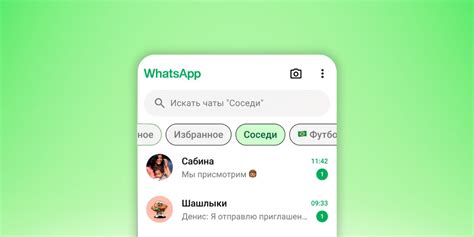
- Резервное копирование информации: После сохранения чатов вы можете быть уверены, что важные сообщения не пропадут в случае потери или повреждения вашего устройства. Сохранение позволяет легко восстановить все чаты на новом устройстве или после переустановки приложения.
- Защита данных: В некоторых случаях сообщения в WhatsApp могут содержать конфиденциальную информацию и личные данные. Сохранение чатов помогает сохранить приватность и защитить ваши данные от несанкционированного доступа.
- Возможность сохранить важную информацию: Чаты в WhatsApp могут содержать важные ссылки, контакты, адреса и другую полезную информацию. Сохранение чатов позволяет легко обратиться к этой информации в любой момент без необходимости общаться с определенным человеком.
Все эти преимущества делают сохранение чатов в WhatsApp важной задачей для каждого пользователя. Учтите, что процесс сохранения и переноса чатов может отличаться в зависимости от операционной системы вашего устройства. Но, вне зависимости от этого, сохранение чатов должно быть регулярной практикой для сохранения важных данных.
Почему вы можете потребоваться перенести чаты на iPhone:

Переход на новое устройство может быть одним из главных моментов в жизни каждого из нас. Это время, когда вы хотите сохранить все важные данные и файлы, чтобы не потерять ничего ценного. И частью этих данных становятся ваши чаты в мессенджере WhatsApp.
Ваши чаты могут содержать ценную информацию, в том числе важные сообщения, адреса, фотографии, контакты и многое другое. Поэтому, перенос чатов на новое устройство может быть крайне необходимым, чтобы сохранить ценные данные и продолжить общение без перебоев.
Перенос чатов на iPhone также может потребоваться в случае переустановки приложения или восстановления устройства из резервной копии. В таких ситуациях, сохранение и восстановление чатов поможет вам быстро вернуть все необходимые данные и продолжить общение там, где вы остановились.
Кроме того, если вы планируете продать или передать свой старый телефон, передача чатов на новое устройство поможет вам сохранить переписку и контакты, которые могут быть важными для вас или получателя.
Таким образом, перенос чатов на iPhone может быть полезным и удобным решением, чтобы сохранить и продолжить общение без потери важных данных и контактов.
Шаги по сохранению чатов в WhatsApp на iPhone
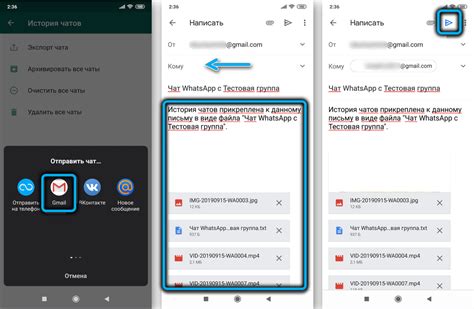
Шаг 1: Откройте приложение WhatsApp на вашем iPhone и перейдите в нужный чат, который вы хотите сохранить.
Шаг 2: Нажмите на название чата вверху экрана, чтобы открыть дополнительные настройки.
Шаг 3: В меню настроек чата выберите "Экспортировать чат".
Шаг 4: В появившемся окне выберите опцию "Экспортировать с медиа" или "Экспортировать без медиа", в зависимости от того, хотите ли вы сохранить также все медиафайлы (фотографии, видео, аудио) из этого чата.
Шаг 5: Вам будет предложено отправить файл через AirDrop, отправить его по электронной почте или сохранить на iCloud Drive или другом облачном хранилище. Выберите подходящий способ сохранения.
Шаг 6: Повторите эти шаги для каждого чата, который вы хотите сохранить.
Теперь у вас есть сохраненные чаты в WhatsApp на вашем iPhone! Вы можете перенести их на другое устройство или восстановить их после переустановки приложения.
Заметка: Если вы хотите сохранить все чаты одновременно, вы можете создать резервную копию WhatsApp на iCloud или на компьютере, используя iTunes.
Как перенести сохраненные чаты на новый iPhone
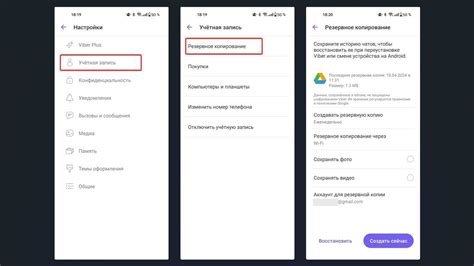
При обновлении или замене iPhone можно легко и быстро перенести сохраненные чаты в WhatsApp на новое устройство. Для этого следуйте инструкциям ниже.
Шаг 1: Загрузите WhatsApp на новый iPhone из App Store.
Шаг 2: Запустите WhatsApp на новом устройстве и введите свой номер телефона, после чего следуйте инструкциям на экране для настройки учетной записи WhatsApp.
Шаг 3: В процессе настройки учетной записи WhatsApp выберите опцию восстановления из резервной копии. Если вы делали резервное копирование WhatsApp на iCloud, то выберите опцию «Восстановить с облака».
Шаг 4: Введите данные вашего iCloud аккаунта, для восстановления резервной копии, и дождитесь завершения процесса восстановления.
Шаг 5: После восстановления резервной копии WhatsApp на новом iPhone, вы сможете увидеть все сохраненные чаты, включая историю сообщений, медиафайлы и другие данные.
Теперь вы успешно перенесли сохраненные чаты в WhatsApp на новый iPhone и можете продолжить общение там, где остановились на своем предыдущем устройстве.
Дополнительные советы для сохранения и переноса чатов в WhatsApp на iPhone
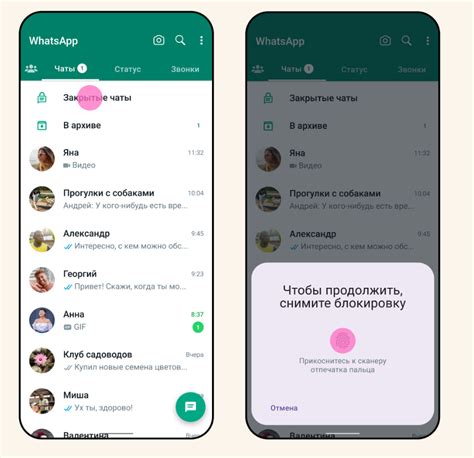
Сохранение и перенос чатов в WhatsApp на iPhone может быть очень полезным в случае смены устройства или переустановки приложения. Вот несколько дополнительных советов, которые помогут вам сохранить и перенести свои ценные чаты.
1. Регулярное резервное копирование
Чтобы быть уверенным, что вы всегда имеете доступ к своим чатам, регулярно создавайте резервные копии данных WhatsApp на вашем iPhone. Вы можете настроить автоматическое резервное копирование в настройках приложения или резервно копировать чаты вручную через iCloud.
2. Использование WhatsApp Transfer
Для переноса чатов между устройствами или сохранения на компьютере вы можете воспользоваться сторонним программным обеспечением, таким как WhatsApp Transfer. Это инструмент, который обеспечивает легкую и безопасную передачу данных WhatsApp между различными устройствами или сохранение чатов на компьютере.
3. Проверка доступного места на устройстве
Перед сохранением и переносом чатов убедитесь, что на вашем iPhone достаточно свободного места. Чаты в WhatsApp могут занимать значительное количество пространства, особенно если в них содержатся медиафайлы. Освободите место, удалите ненужные фотографии или видео, чтобы обеспечить успешное сохранение и перенос чатов.
4. Учетная запись iCloud
WhatsApp использует iCloud для сохранения и восстановления данных на iPhone. Перед сохранением и переносом чатов убедитесь, что ваш iPhone подключен к iCloud и что у вас есть достаточное количество свободного места на вашей учетной записи iCloud для резервного копирования данных WhatsApp.
| Таблица резервных копий | Место | 5 ГБ | 20 ГБ | 200 ГБ | 2 ТБ |
|---|---|---|---|---|---|
| Стоимость | Бесплатно | $0.99/месяц | $3.99/месяц | $13.99/месяц | $69.99/месяц |
5. Проверка Wi-Fi-соединения
Перед сохранением или переносом чатов убедитесь, что ваш iPhone подключен к Wi-Fi-сети. Передача больших объемов данных через мобильную сеть может потребовать большого количества мобильного трафика и занять много времени.
Следуя этим дополнительным советам, вы сможете безопасно сохранить и перенести свои чаты в WhatsApp на iPhone, не потеряв ни одного важного сообщения или медиафайла.